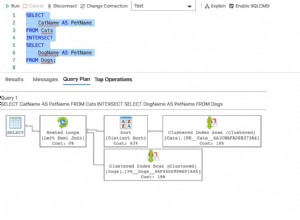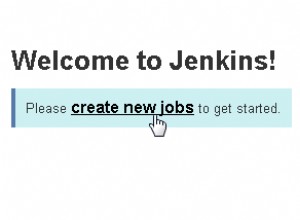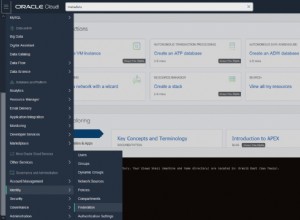MySQL est un système de gestion de base de données populaire, utilisé comme fournisseur de stockage de données pour des milliers d'applications Web et serveur. Ce guide aidera les débutants à démarrer avec MySQL sur un Linode Ubuntu 10.10 (Maverick). Il est supposé que vous avez suivi les étapes décrites dans notre Configuration et sécurisation d'une instance de calcul, que votre système est à jour et que vous vous êtes connecté à votre Linode en tant que root via SSH.
Configuration de base du système
Modifiez votre /etc/hosts fichier pour ressembler à l'exemple suivant. Remplacez "example.com" par votre propre nom de domaine et sélectionnez un nom unique pour remplacer "systemname". Ce sera le FQDN (nom de domaine complet) de votre système. Remplacez "12.34.56.78" par l'adresse IP de votre Linode.
- Fichier :/ etc/hôtes
1 2127.0.0.1 localhost.localdomain localhost 12.34.56.78 systemname.example.com systemname
Exécutez les commandes suivantes pour définir le nom d'hôte de votre système, en remplaçant "systemname" par le nom d'hôte court que vous avez choisi ci-dessus.
echo "systemname" > /etc/hostname
hostname -F /etc/hostname
Installer MySQL
Assurez-vous que vos référentiels de packages et programmes installés sont à jour en exécutant les commandes suivantes :
apt-get update
apt-get upgrade --show-upgraded
Commencez par lancer la commande suivante dans votre terminal :
apt-get install mysql-server
Vous serez invité à définir un mot de passe pour l'utilisateur racine MySQL. Choisissez un mot de passe fort et conservez-le dans un endroit sûr pour référence future.
Le package de serveur MySQL sera installé sur votre serveur, ainsi que les dépendances et les bibliothèques clientes. Après avoir installé MySQL, il est recommandé d'exécuter mysql_secure_installation afin d'aider à sécuriser MySQL. Il est recommandé d'accepter les réponses par défaut du programme. Si vous êtes invité à recharger les privilèges, sélectionnez "oui". Exécutez la commande suivante pour exécuter le programme :
mysql_secure_installation
Après avoir exécuté mysql_secure_installation , MySQL est sécurisé et prêt à être configuré.
Configurer MySQL
Par défaut, MySQL fait certaines hypothèses sur votre environnement de serveur en ce qui concerne la mémoire. Pour configurer MySQL de manière plus conservatrice, vous devrez modifier certains paramètres dans son fichier de configuration. Votre fichier doit ressembler à ce qui suit :
- Fichier :/ etc/mysql/mon.cnf
1 2 3 4 5 6key_buffer = 16M max_allowed_packet = 1M thread_stack = 64K table_cache = 4 sort_buffer = 64K net_buffer_length = 2K
Ces paramètres ne sont que des valeurs suggérées pour un environnement à faible mémoire ; n'hésitez pas à les ajuster aux valeurs appropriées pour votre serveur. Consultez la section "Plus d'informations" à la fin de ce didacticiel pour des ressources supplémentaires sur ce sujet.
Si vous avez apporté des modifications à la configuration de MySQL, redémarrez-le en exécutant la commande suivante :
restart mysql
MySQL se liera à localhost (127.0.0.1) par défaut. Veuillez consulter notre guide d'accès à distance MySQL sécurisé pour plus d'informations sur la connexion à vos bases de données avec des clients locaux.
Autoriser un accès illimité à MySQL sur une adresse IP publique n'est pas conseillé, mais vous pouvez changer l'adresse sur laquelle il écoute en modifiant le bind-address paramètre. Si vous décidez de lier MySQL à votre adresse IP publique, vous devez implémenter des règles de pare-feu qui autorisent uniquement les connexions à partir d'adresses IP spécifiques.
Utiliser MySQL
L'outil standard pour interagir avec MySQL est le mysql programme client. Pour commencer, lancez la commande suivante à l'invite :
mysql -u root -p
Vous serez invité à entrer le mot de passe de l'utilisateur root MySQL. Entrez le mot de passe que vous avez attribué lors de l'installation de MySQL, et l'écran du moniteur MySQL s'affichera :
Welcome to the MySQL monitor. Commands end with ; or \g.
Your MySQL connection id is 34
Server version: 5.1.49-1ubuntu8 (Ubuntu)
Copyright (c) 2000, 2010, Oracle and/or its affiliates. All rights reserved.
This software comes with ABSOLUTELY NO WARRANTY. This is free software,
and you are welcome to modify and redistribute it under the GPL v2 license
Type 'help;' or '\h' for help. Type '\c' to clear the current input statement.
mysql>
Si vous avez oublié votre mot de passe root, utilisez l'outil de reconfiguration de package pour modifier ce mot de passe :
dpkg-reconfigure mysql-server-5.1
Pour générer une liste de commandes pour l'invite MySQL, tapez \h :
List of all MySQL commands:
Note that all text commands must be first on line and end with ';'
? (\?) Synonym for `help'.
clear (\c) Clear the current input statement.
connect (\r) Reconnect to the server. Optional arguments are db and host.
delimiter (\d) Set statement delimiter.
edit (\e) Edit command with $EDITOR.
ego (\G) Send command to mysql server, display result vertically.
exit (\q) Exit mysql. Same as quit.
go (\g) Send command to mysql server.
help (\h) Display this help.
nopager (\n) Disable pager, print to stdout.
notee (\t) Don't write into outfile.
pager (\P) Set PAGER [to_pager]. Print the query results via PAGER.
print (\p) Print current command.
prompt (\R) Change your mysql prompt.
quit (\q) Quit mysql.
rehash (\#) Rebuild completion hash.
source (\.) Execute an SQL script file. Takes a file name as an argument.
status (\s) Get status information from the server.
system (\!) Execute a system shell command.
tee (\T) Set outfile [to_outfile]. Append everything into given outfile.
use (\u) Use another database. Takes database name as argument.
charset (\C) Switch to another charset. Might be needed for processing binlog with multi-byte charsets.
warnings (\W) Show warnings after every statement.
nowarning (\w) Don't show warnings after every statement.
For server side help, type 'help contents'
mysql>
Créons une base de données et affectons-lui un utilisateur. Exécutez les commandes suivantes à l'invite MySQL :
CREATE DATABASE testdb;
CREATE USER 'testuser'@localhost IDENTIFIED BY 'changeme';
GRANT ALL PRIVILEGES ON testdb.* TO 'testuser'@localhost;
exit
Reconnectons-nous maintenant au client MySQL en tant que testuser et créez un exemple de tableau appelé "clients". Lancez les commandes suivantes :
mysql -u testuser -p
USE testdb;
CREATE TABLE customers (customer_id INT NOT NULL AUTO_INCREMENT PRIMARY KEY, first_name TEXT, last_name TEXT);
Cela crée une table avec un champ ID client de type INT pour entier (auto-incrémenté pour les nouveaux enregistrements et utilisé comme clé primaire), ainsi que deux champs pour stocker le nom du client.
Par défaut, l'accès aux bases de données sera limité aux connexions depuis localhost. Pour administrer en toute sécurité vos bases de données depuis un emplacement distant, veuillez suivre notre guide pour administrer mysql en toute sécurité avec un tunnel SSH. Ce n'est pas une bonne pratique consiste à exécuter MySQL sur votre adresse IP publique, sauf si vous avez une très bonne raison de le faire.
Plus d'informations
Vous pouvez consulter les ressources suivantes pour plus d'informations sur ce sujet. Bien que ceux-ci soient fournis dans l'espoir qu'ils seront utiles, veuillez noter que nous ne pouvons pas garantir l'exactitude ou l'actualité des documents hébergés en externe.
- Manuel de référence de MySQL 5.1
- Manuel PHP MySQL
- Exemples Perl DBI pour DBD::mysql
- Guide de l'utilisateur de MySQLdb